Seeed Studio XIAO RP2040 と CircuitPython
CircuitPython は、低コストのマイコンボードでの実験やプログラミング学習を簡単にするために設計されたプログラミング言語です。事前にデスクトップでのダウンロードが不要で、これまで以上に簡単に始めることができます。ボードをセットアップしたら、任意のテキストエディタを開いてコードの編集を開始するだけです。とても簡単です。
はじめに
インストール
ステップ 1 ブートローダーモードに入る
Seeed Studio XIAO RP2040 に CircuitPython をインストールする前に、ブートローダーモードが必要です。以下の操作でブートローダーモードに入ることができます:
- 「BOOT」ボタンを長押しします。(右に示すボードに「B」と書かれています)
- ボタンを押したまま、Seeed Studio XIAO PR2040 をコンピュータに接続します。
- コンピュータにディスクドライバ(RP1-RP2)が表示されます

ディスクが表示されます(RP1-RP2):
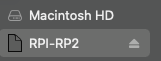
ステップ 2 Seeed Studio XIAO RP2040 用のファームウェアをダウンロードします
ステップ 3 .urf ファイルをディスクドライバ(「RP1-RP2」)にドラッグします

ステップ 4 ディスクドライブの名前が「CIRCUITPY」に変更されているかを確認します。

これで、Seeed Studio XIAO RP2040 ボードに CircuitPython のインストールが正常に完了しました。
LED点滅チュートリアル
ステップ 1 CircuitPython エディタ - Mu Editor をダウンロードします
ステップ 2 開いて、モードを「CircuitPython」として選択します

ステップ 3 以下のコードをコピーしてアップロードします:
"""Example for Pico. Blinks the built-in LED."""
import time
import board
import digitalio
led = digitalio.DigitalInOut(board.LED)
led.direction = digitalio.Direction.OUTPUT
while True:
led.value = True
time.sleep(0.5)
led.value = False
time.sleep(0.5)
「Serial」をクリックして REPL を開き、コードを 'code.py' または 'main.py' として REPL に保存します

Seeed Studio XIAO RP2040 のユーザー LED が点滅します。
技術サポートと製品ディスカッション
弊社製品をお選びいただき、ありがとうございます!弊社製品での体験ができるだけスムーズになるよう、さまざまなサポートを提供しています。さまざまな好みやニーズに対応するため、複数のコミュニケーションチャンネルを提供しています。